iPhoneまたはAndroidの音楽速度変更アプリを使用してオーディオトラックを分割する方法

AI の発展は、さまざまな分野で新たな可能性と機会を広げています。音楽も例外ではありません。かつては、曲から楽器を分離するために高価なソフトウェアを購入する必要がありましたが、現在では、単一の音楽ファイルからトラックを分離することがスマートフォンからでも無料で可能です。ここでは、Music Speed Changer というアプリを使用してオーディオ トラックを分割する方法を見てみましょう。
このガイドで使用している Music Speed Changer アプリは何ですか?
音楽スピード チェンジャー アプリは、その名前が示すように、もともと音楽のテンポを変更したり、特定のセクションをループしたり、ピッチを変更したりするために開発されました。AI モデルのおかげで、今ではトラックを個別に分割できるようになりました。これは、トラックを分離し、曲を学習し、リミックスする無料の方法を探している新進ミュージシャンにとって大きなアップグレードです。このアプリは、Apple App Store および Google Play ストアで入手できます。 .
Music Speed Changer を使用してオーディオ トラックを分割する方法
ここでは、Music Speed Changer の新しい AI モデルを使用して、1 つの音楽を最大 5 つのトラックに分割する方法を説明します。
ステップ 1: Music Speed Changer をインストールし、曲を追加または選択します
まず、携帯電話に Music Speed Changer をダウンロードしてインストールする必要があります。
- Android: Play ストア リンク
- iPhone: App Store リンク
ショートガイド
上記のリンクを使用して Music Speed Changer アプリをインストールし、開きます。左上隅にある 3 本の水平線をタップし、トラック スプリッター を選択し、+ トラック スプリッター[トラック スプリッター] 画面の右下隅にある曲を選択します。または、ライブラリから曲を選択し、設定アイコンをタップして、
GIFガイド
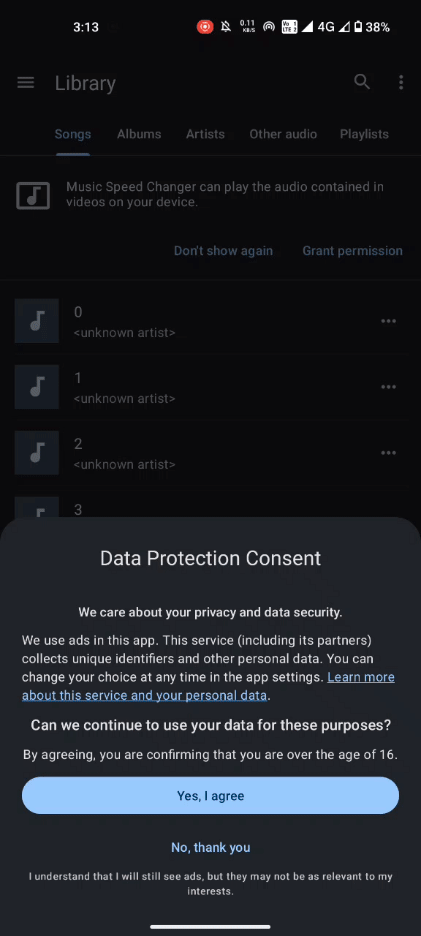
ステップバイステップガイド
- 音楽スピードチェンジャーアプリを開きます。
- Android: Play ストア リンク
- iPhone: App Store リンク
- アプリを開き、左上隅にある 3 本の水平線をタップします。次に、トラック スプリッターを選択します。
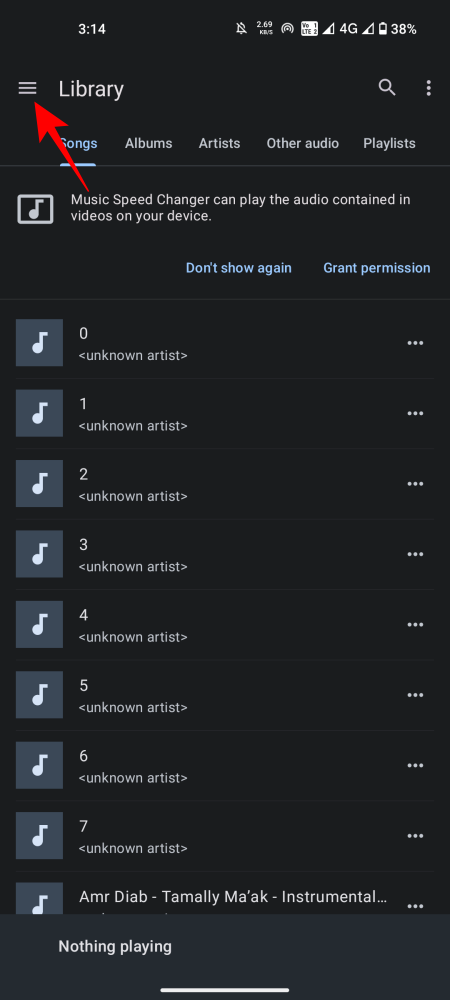
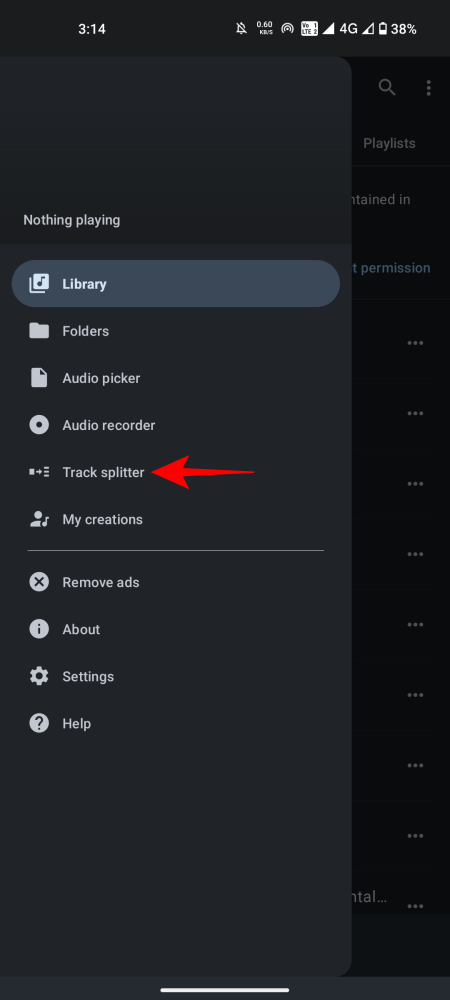
- 右下隅の+ をタップし、端末のストレージから曲を選択します。
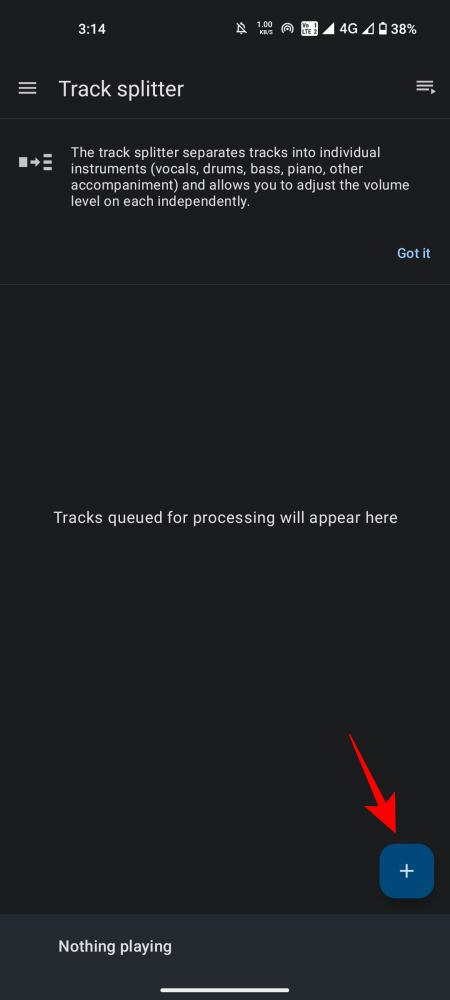
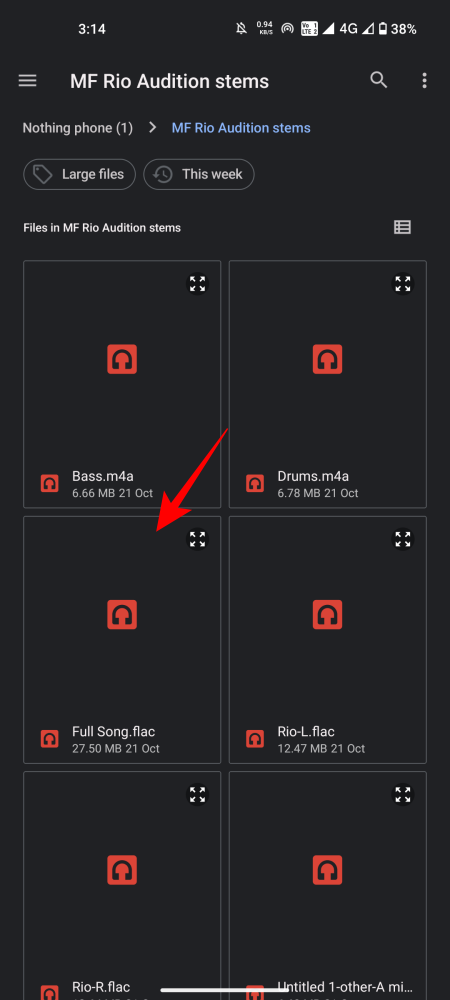
- または、ライブラリから曲を選択し、下部にある再生バーをタップします。
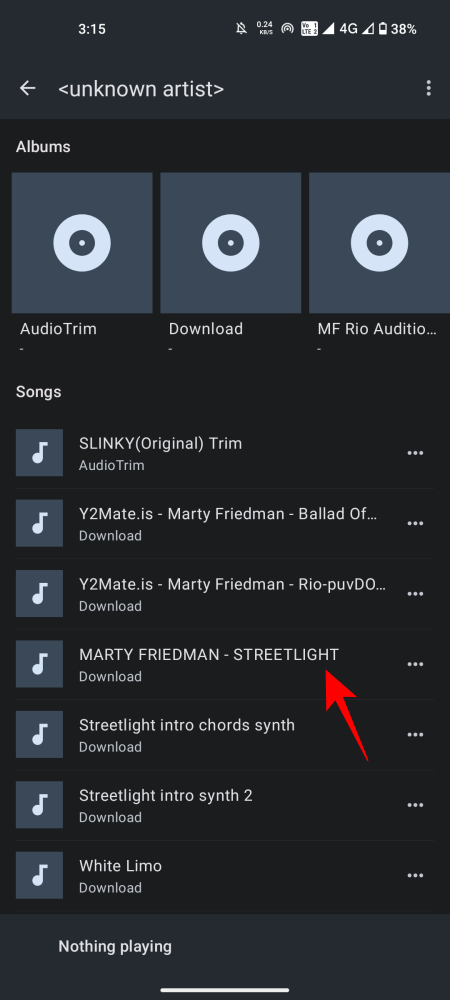
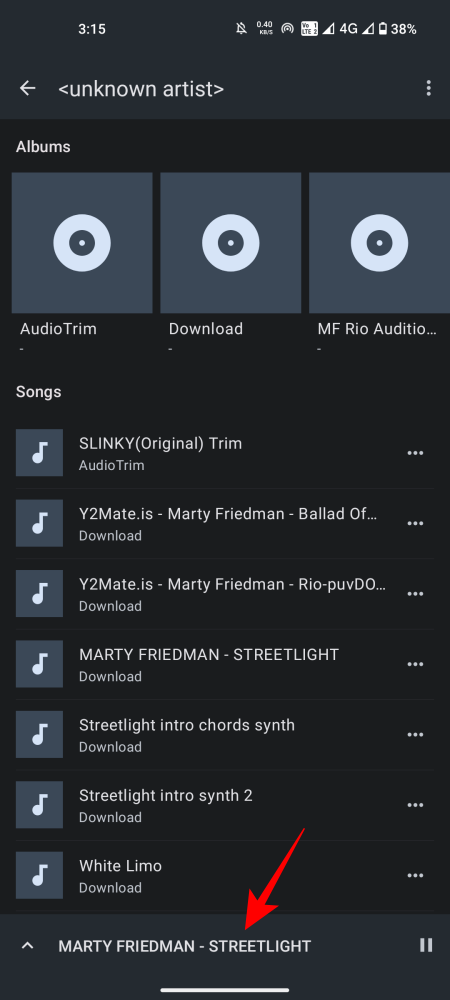
- 上部の設定をタップし、「トラックスプリッター」を選択します。
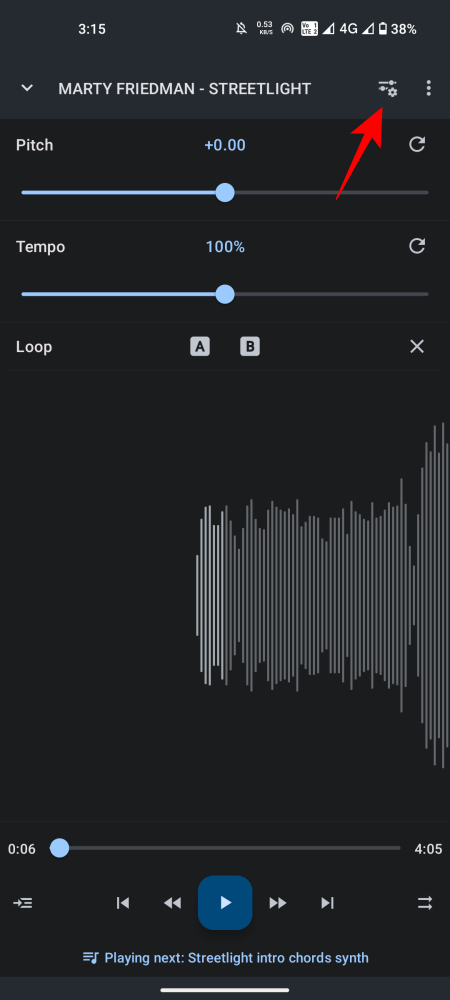
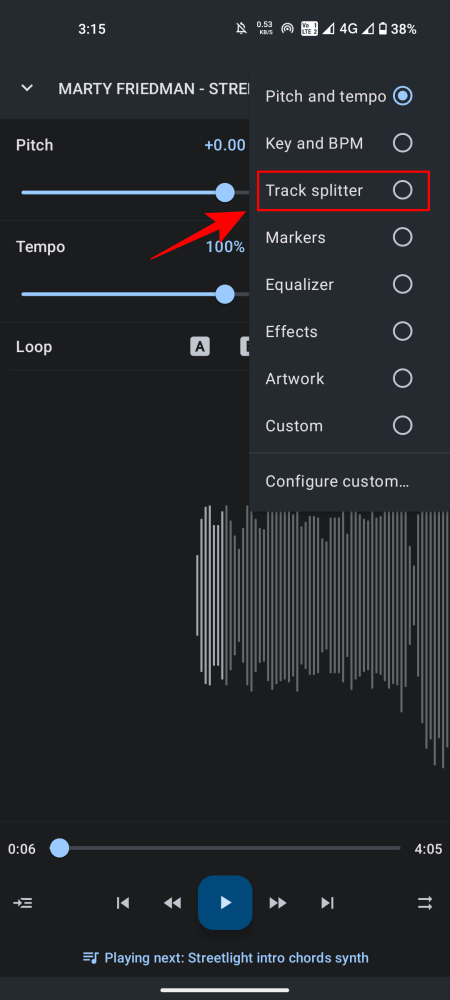
ステップ 2: AI モデルをダウンロードしてトラックを分割する
次のステップは、AI モデルをダウンロードし、トラックの分割を開始することです。
ショートガイド
[トラック スプリッター] 画面で、トラックを処理 をタップします。 OK を押し、プロンプトが表示されたら AI モデルをダウンロードし、必要なトラックの数を選択します。トラックが曲から分離されたら、分割ロードをタップして、分離されたトラックを表示します。
GIFガイド
ステップバイステップガイド
- [トラック スプリッター] 画面で トラックの処理をタップし、OK をタップしますAI モデルをダウンロードするよう求められた場合
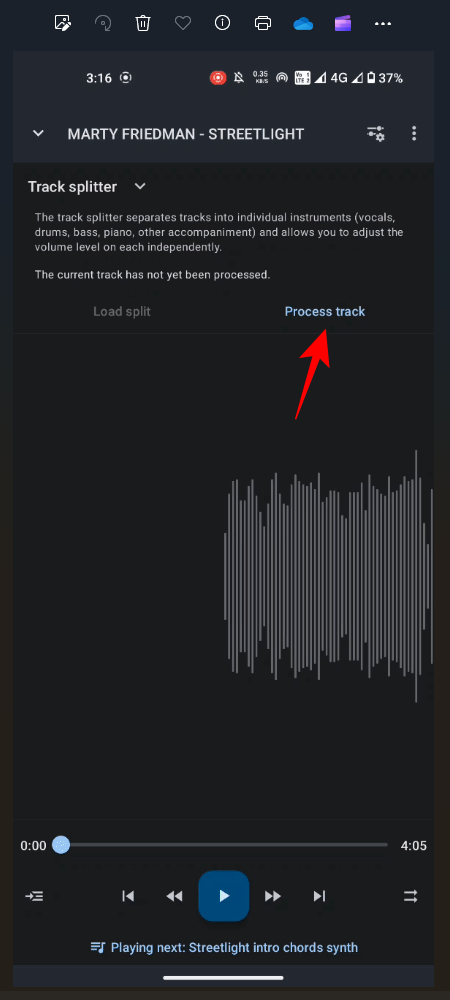
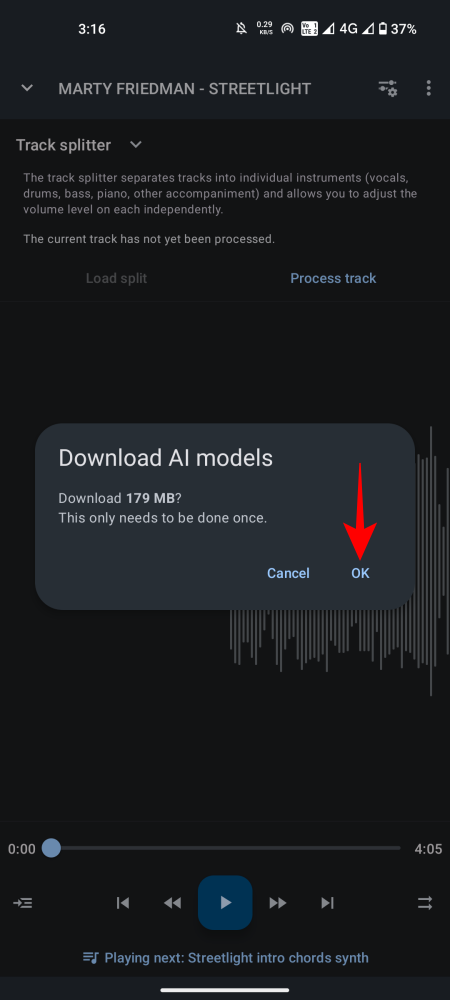
- AI モデルのダウンロードが完了するのを待ってから、曲を分割するトラックの数を選択します。
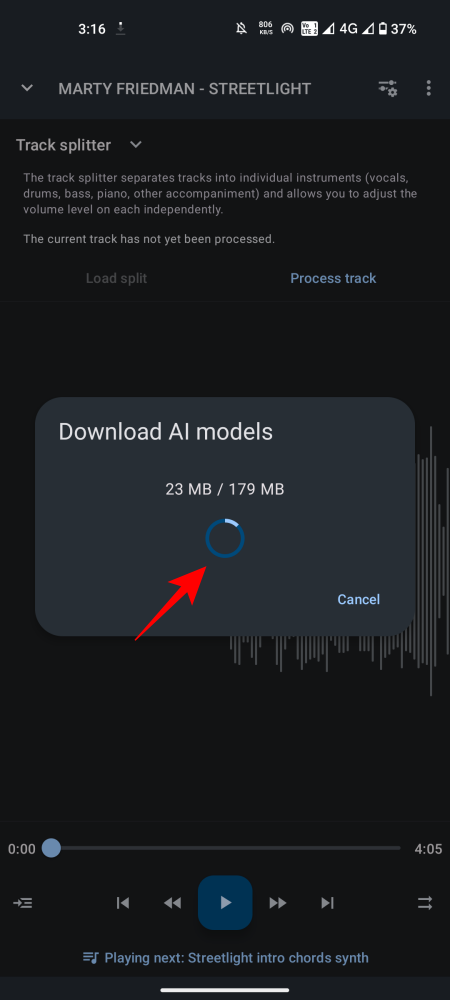
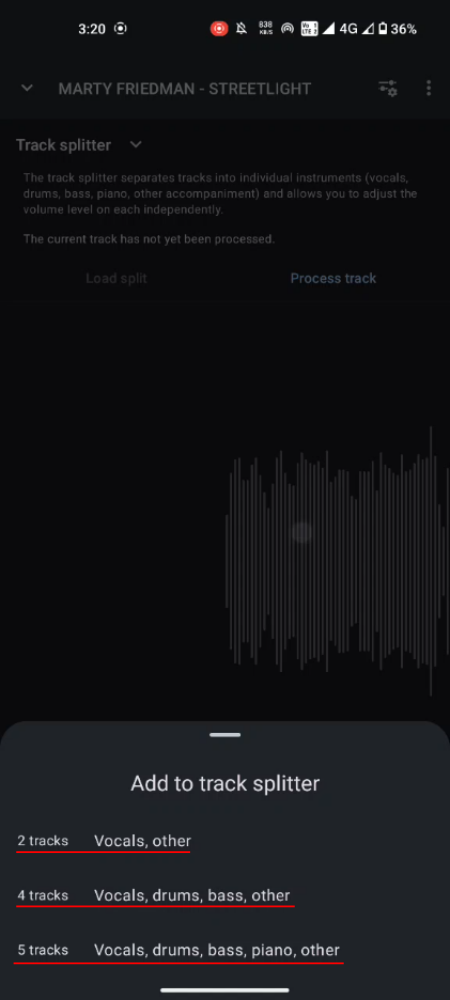
- [OK ] をタップして分割を開始し、AI がプロセスを完了するまで待ちます。 >
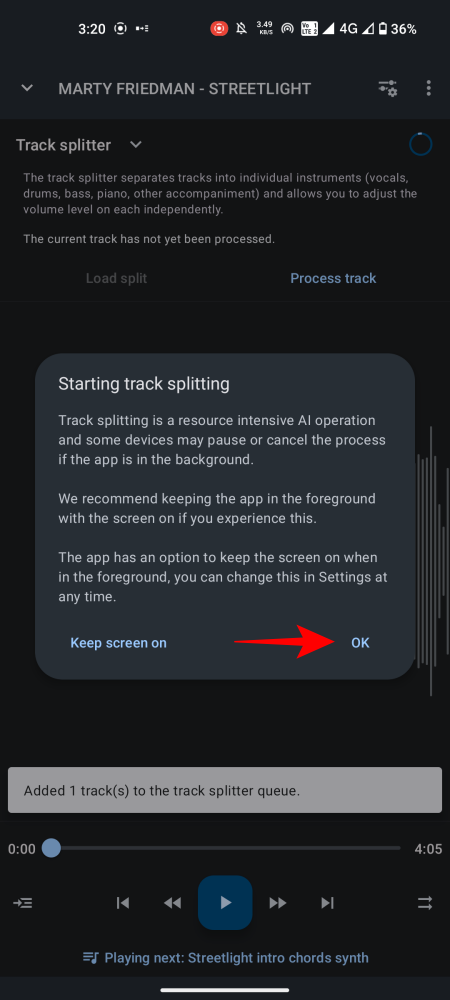
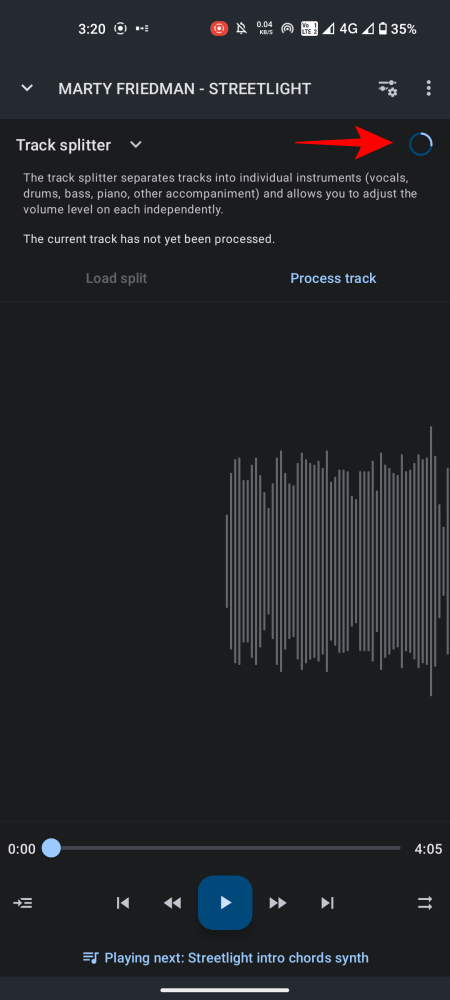
- 完了したら、分割をロード をタップし、分割トラックを表示します。
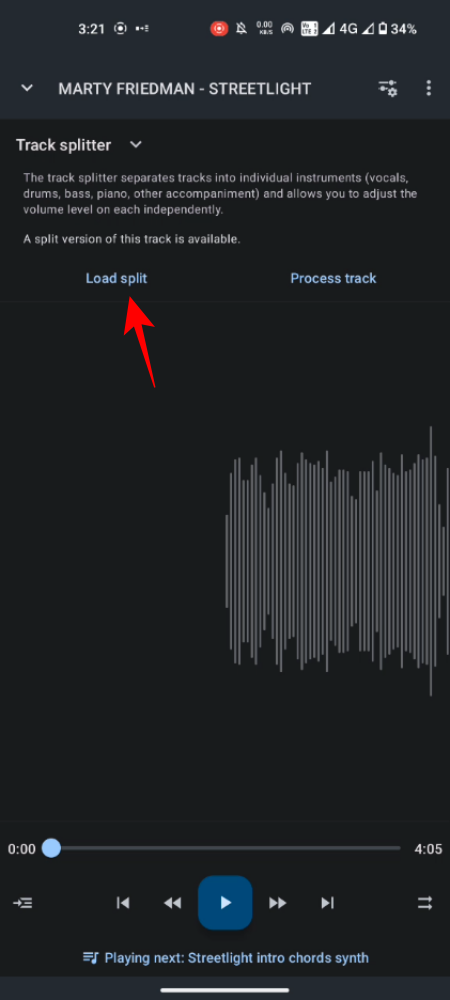
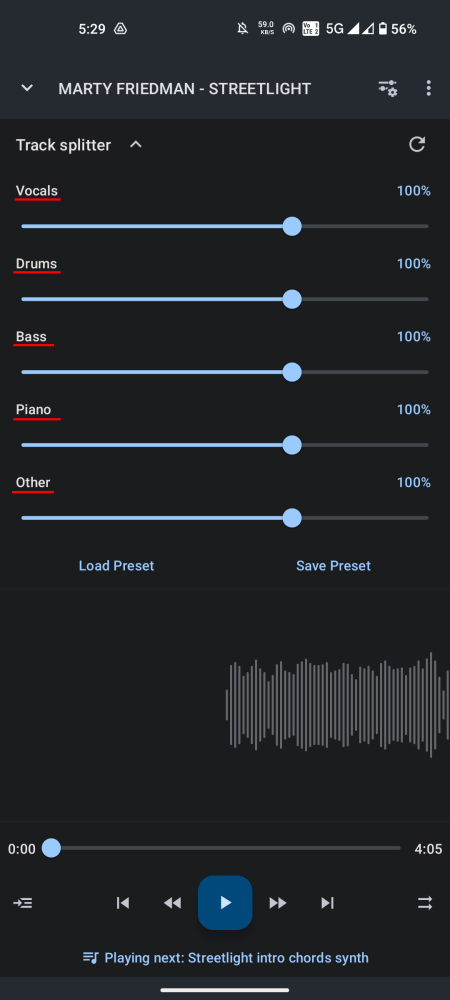
ステップ 3: トラックの音量を変更する
曲が複数のトラックに分割されたら、必要に応じてトラックにさらに変更を加えます。
ショートガイド
さまざまなトラックの下にあるスライダーを使用して、音量を上げたり下げたりします。
GIFガイド
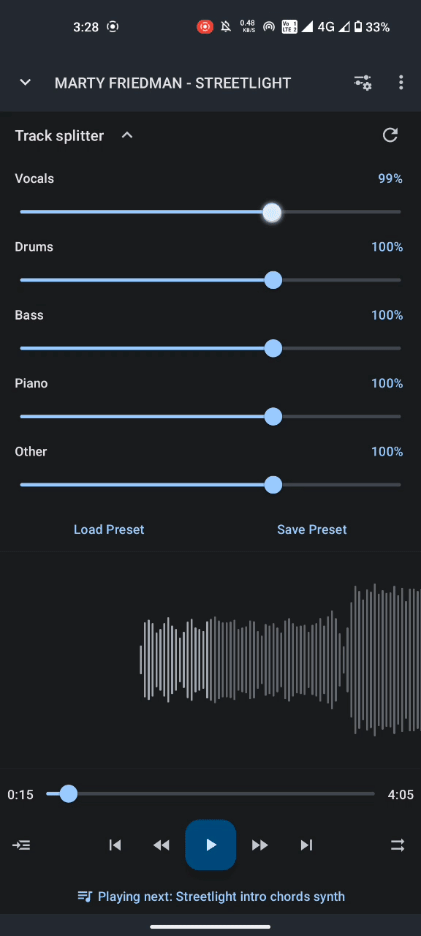
ステップバイステップガイド
- 曲を分割したトラックの数に応じて、2 ~ 5 つの異なるトラックが表示されます。ボリュームを調整するには、その下のスライダーを使用します。右上隅にあるリセットアイコンをタップして、音量をリセットします。
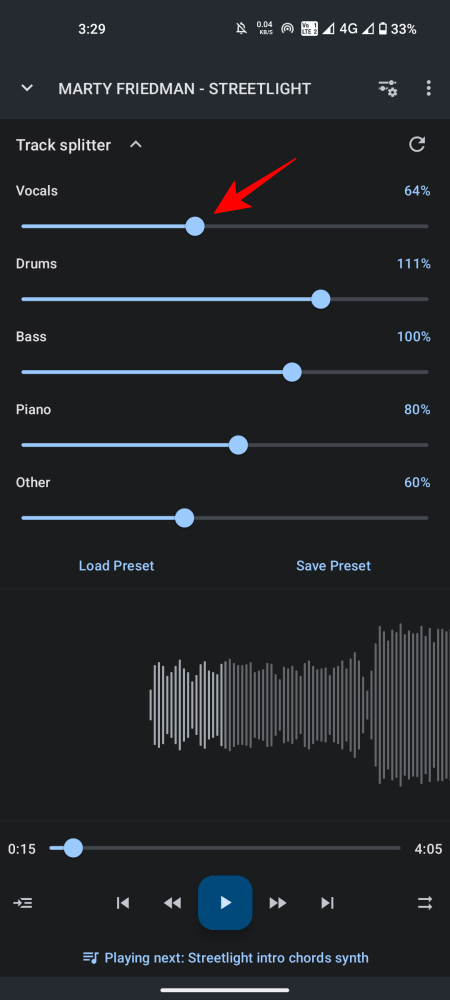
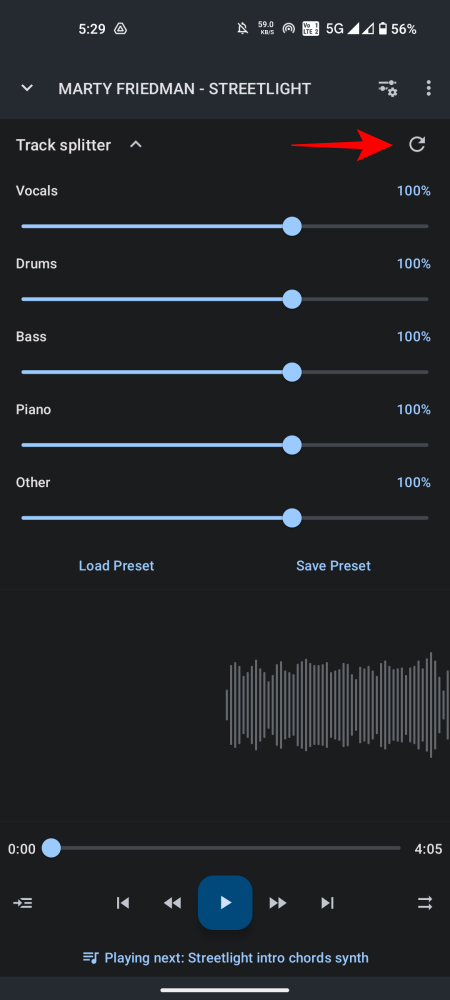
- メイン (分割されていない) トラックに戻るには、「トラック スプリッター」の横にある矢印をタップします。
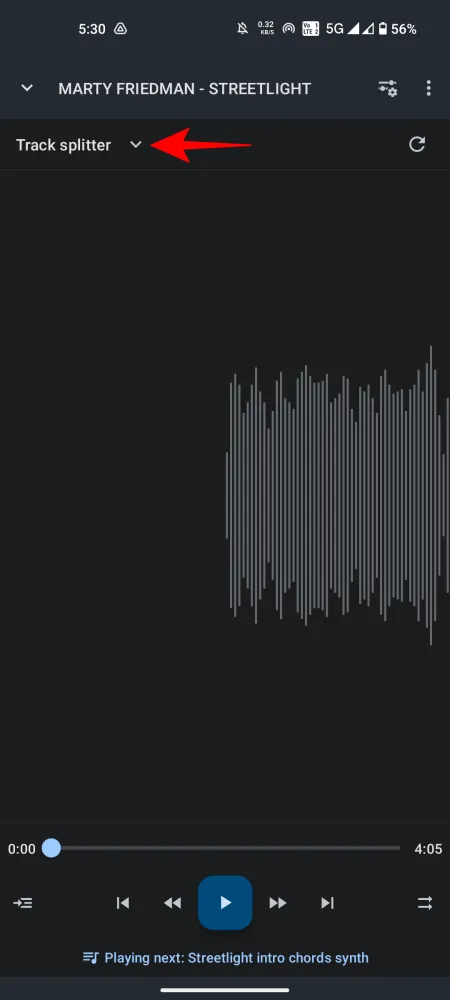
ステップ 4: トラックをエクスポートする
さまざまなトラックの音量を調整したら、それらを保存します。
ショートガイド
右上隅にあるその他アイコンをタップし、分割トラックを共有を選択し、共有する分割トラックを選択します。そしてそれらをどのように共有(または保存)したいか。
GIFガイド
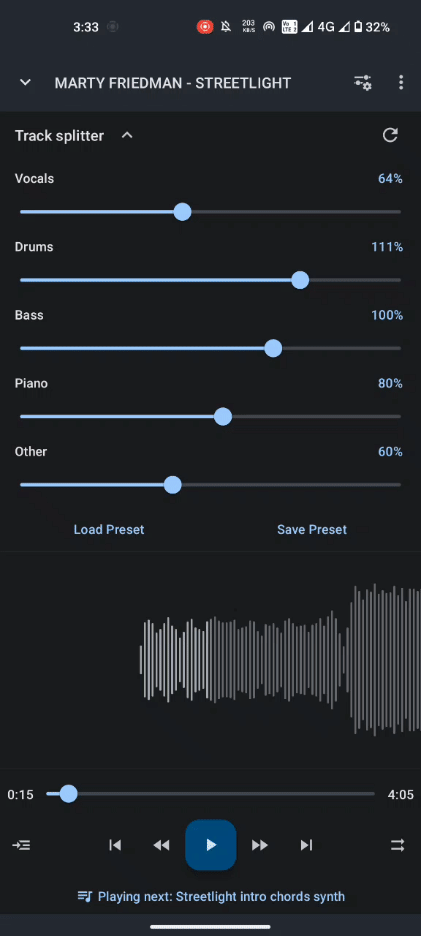
ステップバイステップガイド
- 右上隅にあるその他アイコンをタップし、分割トラックを共有… を選択します。
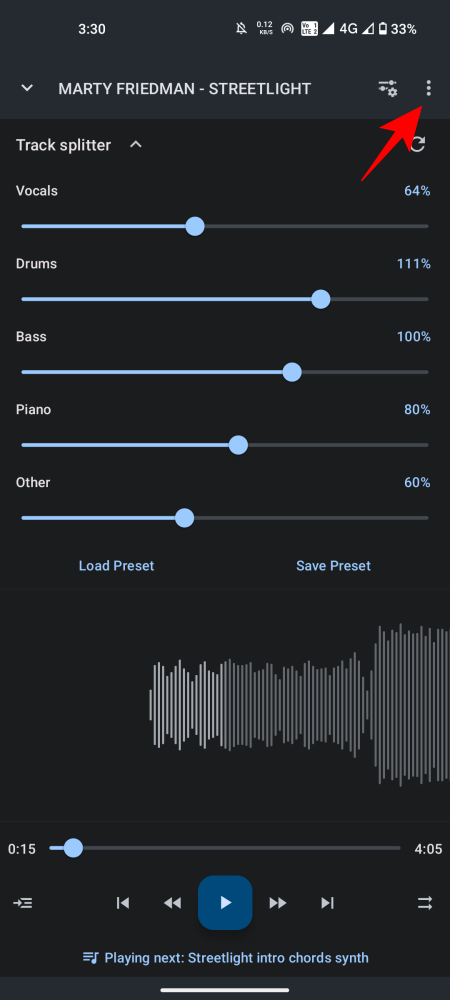
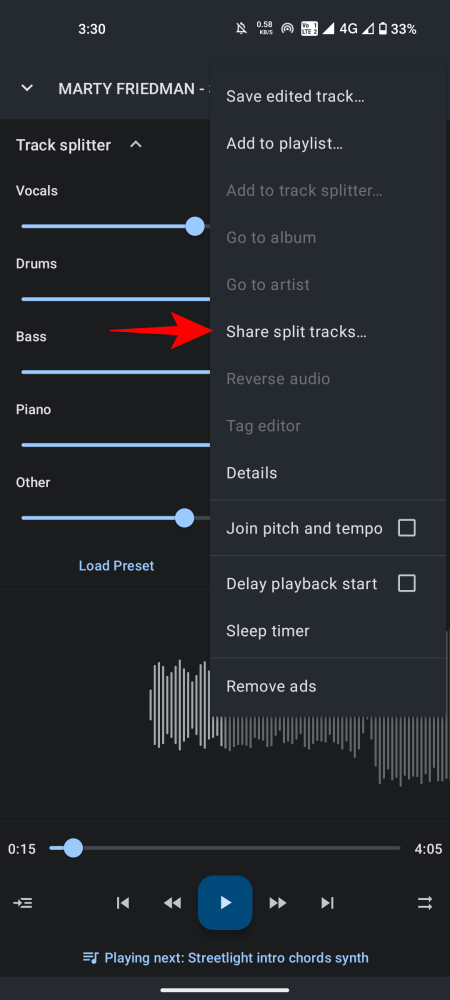
注: [編集したトラックを保存] オプションは選択しないでください。選択するとトラック全体が保存されるだけです。 「分割トラックを共有」オプションは、トラックを個別に保存する唯一の方法です。
- 共有する分割トラックを選択し、OK をタップします。
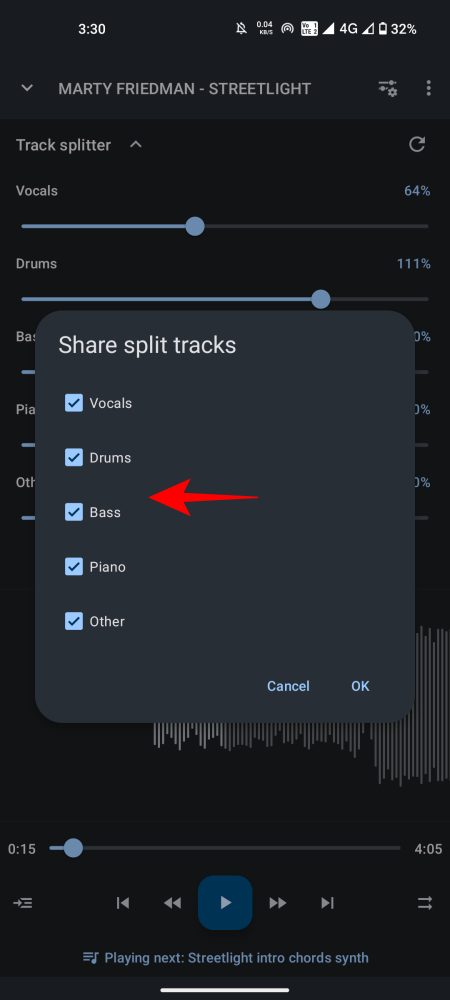
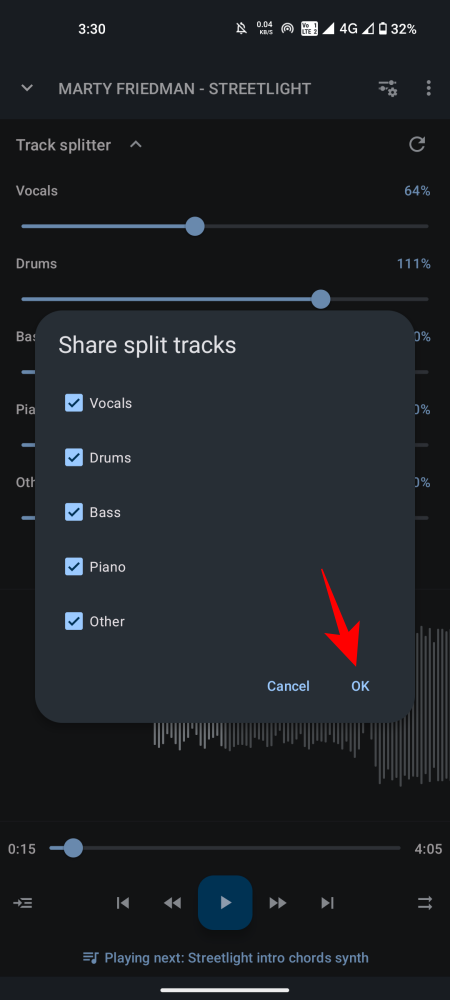
- トラックを共有する方法を選択します。
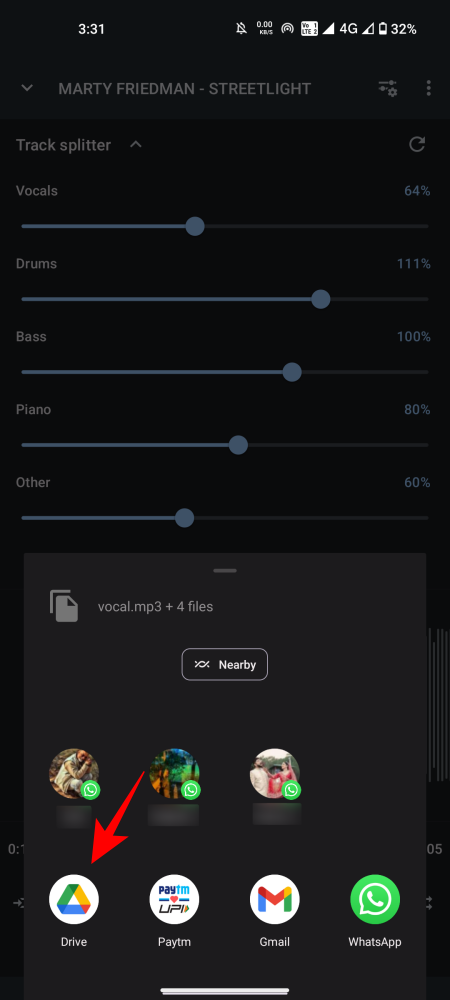
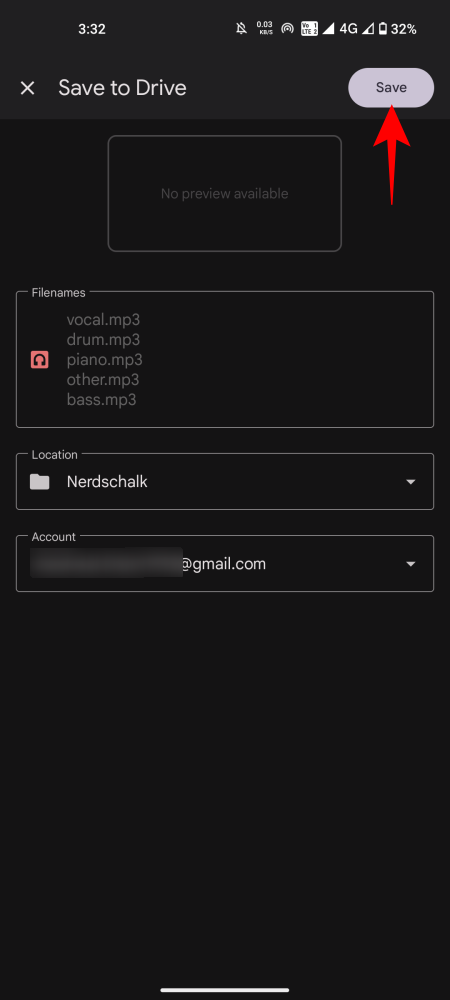
共有すると、分割トラックは共有に使用したアプリから利用できるようになります。
よくある質問
Music Speed Changer を使用してトラックを分割することに関してよくある質問をいくつか見てみましょう。
Music Speed Changer のトラック分割機能は無料ですか?
はい、Music Speed Changer のトラック分割機能は、アプリ自体と同様に完全に無料です。ただし、アプリ内広告が表示される場合があります。
Music Speed Changer で曲のセクションをループするにはどうすればよいですか?
曲のセクションをループするには、環境設定メニューから「ピッチとテンポ」を選択します。次に、「ループ」セクションを使用して「A」と「B」マーカーを配置し、曲のセクションをループします。
AI の発展により、Music Speed Changer のような無料アプリにも次世代アップグレードがもたらされ、大手アプリと競争できるようになり、ユーザーにとってより多くの選択肢が開かれました。このガイドが、Music Speed Changer を使用してトラックを分離するのに役立つことを願っています。次回まで!ジャムを続けてください。


コメントを残す